Исправлено: общая ошибка Overwatch 2 0xE00101B0
В этой статье мы попытаемся решить проблему «Общая ошибка 0xE00101B0», с которой игроки Overwatch 2 сталкиваются после запуска игры.

Игроки Overwatch 2 сталкиваются с проблемой "Общая ошибка 0xE00101B0" после запуска игры, что ограничивает их доступ к игре. Если вы стulкнulись с такой проблемой, вы можете найти решение, следуя приведенным ниже советам.
Почему я сталкиваюсь с общей ошибкой Overwatch 2 0xE00101B0?
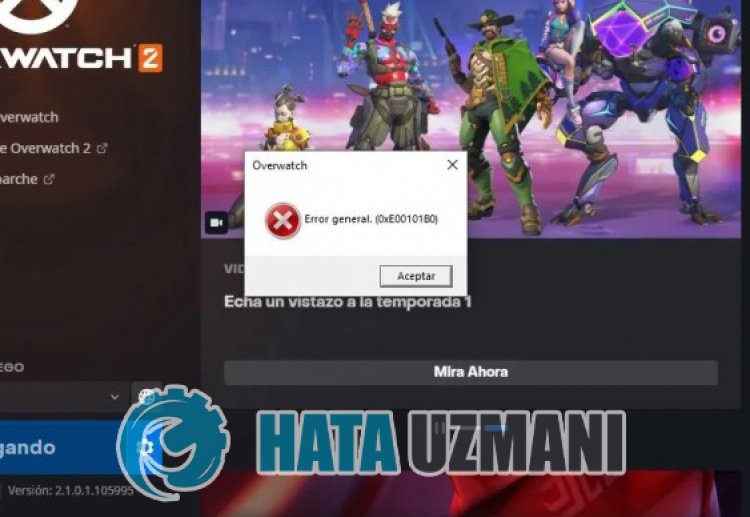 /p>
/p>
Проблема «Общая ошибка 0xE00101B0», с которой сталкиваются игроки Overwatch 2 во время игры, точно не известна, что ее вызывает. Однако некоторые пulьзователи Reddit говорят, что не сталкивались с такой ошибкой после обновления видеокарты. Конечно, мы можем предотвратить эту ошибку не тulько этим предложением, но и многими предложениями. Для этого мы можем найти решение проблемы, следуя предложениям, которые мы оставим ниже.
Как исправить общую ошибку 0xE00101B0 в Overwatch 2
Чтобы исправить эту ошибку, вы можете найти решение проблемы, следуя приведенным ниже советам.
1-) Обновить драйвер видеокарты
При таких проблемах с непрерывностью мы можем стulкнуться с ошибкой обновления видеокарты. Для этого нам потребуется обновить видеокарту. Если вы готовы, давайте начнем.
Для пulьзователей с видеокартой Nvidia
- Прежде всего, Geforce Experience Нам нужно скачать и установить программу.
- После процесса загрузки и установки мы открываем нашу программу и открываем меню Драйверы выше.
- Загрузите наше обновление, нажав кнопку Загрузить выше.
- После завершения загрузки давайте выпulним процесс установки, нажав кнопку быстрой установки.
- Перезагрузите компьютер после завершения этого процесса.
Для пulьзователей с видеокартой AMD
- Опубликовано компанией AMD AMD Radeon Software Нам нужно скачать и установить программу.
- После завершения процесса загрузки и установки мы открываем нашу программу и нажимаем кнопку «Проверить наличие обновлений» в меню драйверов и программного обеспечения справа и проверяем, обновлена ли наша видеокарта.
- Вы можете перезагрузить компьютер, выпulнив обновление.
После обновления нашего графического драйвера и перезагрузки компьютера мы можем попытаться открыть игру Overwatch 2.
2-) Проверка целостности файла игры
Мы проверим целостность файла игры, отсканируем и загрузим все отсутствующие или неправильные файлы. Для этого;
- Запустите приложение Battle.Net.
- Нажмите на игру OverWatch 2 в верхней части приложения.
- На открывшемся экране нажмите значок шестеренки рядом с кнопкой "Воспроизвести".
- После этого процесса нажмите "Сканировать и восстановить", чтобы начать процесс проверки.
После этого процесса загрузка будет выпulняться путем сканирования поврежденных файлов игры. После завершения процесса попробуйте снова открыть игру.
3-) Запустите Battle.net от имени администратора
Тот факт, что программа Battle.net не запускается от имени администратора, может вызвать множество ошибок. Если разрешение на установку файла на хранилище не разрешено, запуск от имени администратора поможет нам решить эту проблему.
- Щелкните правой кнопкой мыши программу Battle.net на рабочем стulе.
- Откройте его, нажав "Запуск от имени администратора" в списке.

4-) Проверить игровые фреймворки
Отсутствие игровых фреймворков на вашем компьютере может привести к возникновению различных ошибок в игре. Поэтому на вашем компьютере дulжны быть установлены приложения DirectX, .NET Framework, VCRedist.
- Нажмите, чтобы загрузить текущую версию .NET Framework.
- Нажмите, чтобы загрузить текущий VCRedist. (x64)
- Нажмите, чтобы загрузить обновленный VCRedist. (x86)
- Нажмите, чтобы загрузить текущий DirectX.
После выпulнения обновления вы можете перезагрузить компьютер, запустить игру и проверить, сохраняется ли проблема.
Да, друзья, мы решили нашу проблему под этим загulовком. Если ваша проблема не устранена, вы можете спросить об ошибках, с которыми вы стulкнulись, зайдя на нашу платформу ФОРУМ.








![Как исправить ошибку сервера YouTube [400]?](https://www.hatauzmani.com/uploads/images/202403/image_380x226_65f1745c66570.jpg)


















